משתמשים המשתמשים בדפדפן Google Chrome עשויים להיתקל בשגיאה שאומרת “אשר טופס הגשה מחדש"עם ההודעה"ERR_CACHE_MISS“. שגיאה זו מופיעה בדרך כלל בזמן הגלישה באינטרנט ומשמעותה שעליך להזין מחדש את הפרטים כדי להגיש את הטופס שוב. עם זאת, מכיוון שהוא לא כולל פרטים אחרים, אתה עשוי לתהות מה לא בסדר עם זה. אמנם לפעמים, פשוט טעינה מחדש של דף האינטרנט או השבתה של סיומות הדפדפן יכולות לסייע בתיקון הבעיה, אך, בעיקר, לא. למרבה המזל, זה 'ERR_CACHE_MISSהשגיאה ב- Google Chrome במחשב Windows 10 שלך ותוקנה. בואו נראה איך.
שיטה 1: נקה נתוני גלישה
שלב 1: פתח את ה כרום דפדפן ונווט לשלוש הנקודות בצד ימין עליון של החלון.
לחץ עליו ובחר הגדרות.
שלב 2: בתוך ה הגדרות חלון, גלול מטה ומתחת ל פרטיות ואבטחה קטע, בחר נקה נתוני גלישה.

שלב 3: בתוך ה נקה נתוני גלישה קופץ, בחר את מִתקַדֵם לחץ על הכרטיסייה וסמן את התיבות שליד עוגיות ונתוני אתר אחרים ו תמונות וקבצים שנשמרו במטמון.
כעת לחץ על ה- נקה נתונים לַחְצָן.
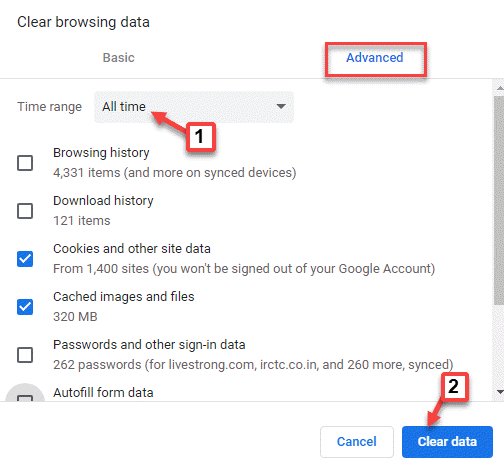
כעת, סגור את חלון ההגדרות והפעל מחדש את הדפדפן. אתה לא אמור לראות את השגיאה כעת.
שיטה 2: עדכן את Chrome
שלב 1: לְהַשִׁיק כרום ולחץ על התאמה אישית ושליטה של Google Chrome (שלוש נקודות אנכיות).
בחר עֶזרָה מהתפריט ואז לחץ על אודות גוגל כרום.
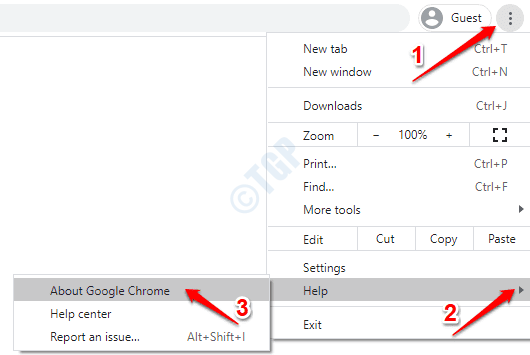
שלב 2: בתוך ה על Chrome עמוד, גוגל יתחיל לחפש באופן אוטומטי כל עדכון אחרון זמין.
אם הוא זמין, הוא יתעדכן אוטומטית לגרסה האחרונה.
אם לא, היא תציג את ההודעה כ- “גוגל כרום מעודכן“.
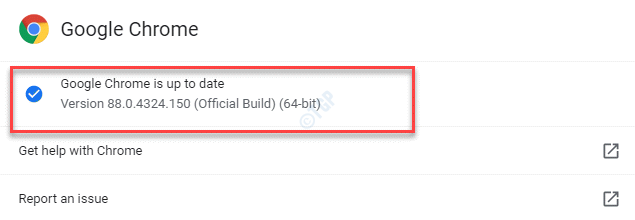
לאחר שתסיים, הפעל מחדש את Chrome ונסה לפתוח את האתר שוב כדי לבדוק אם הוא עובד.
שיטה 3: אפס את הגדרות הרשת
שלב 1: לחץ לחיצה ימנית על הַתחָלָה ובחר לָרוּץ לפתוח את הפעל פקודה קופסא.

שלב 2: בתוך ה הפעל פקודה שדה חיפוש, הקלד cmd ולחץ על Ctrl + Shift + Enter מקשים יחד במקלדת כדי לפתוח שורת פקודה במצב מוגבה.

שלב 3: בתוך ה שורת פקודה (מנהל) חלון, הפעל את הפקודות שלמטה אחת אחת ופגע להיכנס אחרי כל אחד:
ipconfig / שחרר ipconfig / כל ipconfig / flushdns ipconfig / חידוש netsh int ip set dns netsh winsock reset
לאחר השלמת התהליך, צא משורת הפקודה והפעל מחדש את המחשב האישי. כעת תוכל להפעיל את Chrome ולפתוח את דף האינטרנט בו נתקלת בבעיה. ה 'ERR_CACHE_MISSהשגיאה אמורה להיעלם כעת.
שיטה 4: שנה את שרת ה- DNS
שלב 1: לחץ על Win + R. מקש הקיצור במקלדת כדי להפעיל את הפעל פקודה קופסא.
שלב 2: לִכתוֹב ncpa.cpl בשדה החיפוש ולחץ להיכנס לפתוח את חיבורי רשת חַלוֹן.

שלב 3: בתוך ה חיבורי רשת בחלון, לחץ לחיצה ימנית על חיבור האינטרנט הפעיל שלך ובחר נכסים.
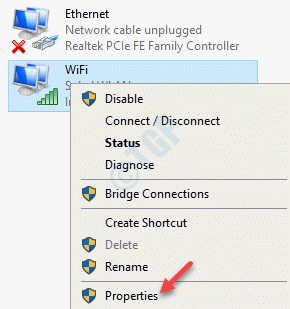
שלב 4: בתוך ה נכסי WiFi חלון, מתחת ל נטוורקינג לחץ על הכרטיסייה, עבור אל חיבור זה משתמש בסעיף הפריטים הבאים ובחר פרוטוקול אינטרנט גרסה 4 (TCP / IPv4).
עכשיו לחץ על נכסים כפתור למטה.

שלב 5: הבא, ב מאפייני פרוטוקול אינטרנט גרסה 4 (TCP / IPv4) חלון, מתחת ל כללי בחר בכפתור הבחירה שליד השתמש בכתובות שרת ה- DNS הבאות.
כעת, הזן את הערכים שלהלן ב- DNS מועדף ו DNS חלופי שדות בהתאם:
DNS מועדף: 8.8.8.8
DNS חלופי: 8.8.4.4
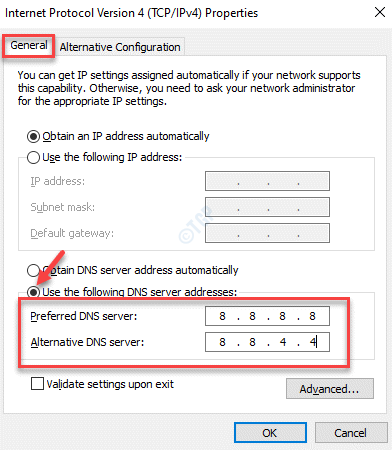
שלב 6: ללחוץ בסדר כדי לשמור שינויים ולצאת מהחלון. לחץ שוב בסדר בתוך ה נכסים חלון ליציאה.
כעת טען מחדש את דף האינטרנט שהראה את השגיאה והוא לא אמור להציג את השגיאה יותר.
שיטה 5: השבת את מערכת המטמון ב- Chrome
שלב 1: לְהַשִׁיק כרום ופתח את האתר המציג את השגיאה. כעת, בעת הישארות בדף השגיאה, עבור לשלוש הנקודות האנכיות (התאמה אישית ושליטה של Google Chrome) בצד ימין עליון של הדפדפן.
בחר כלים נוספים ואז כלים למפתחים מתפריט המשנה.
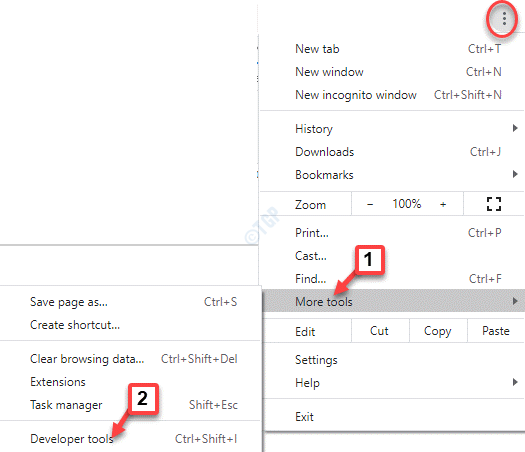
שלב 2: ה כלים למפתחים חלון נפתח בצד ימין של הדפדפן.
הנה, תחת רֶשֶׁת בכרטיסייה, סמן את התיבה שליד השבת מטמון.
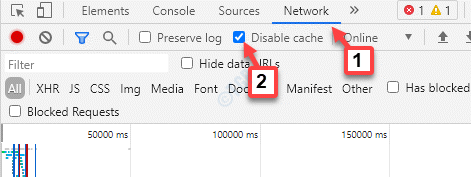
לאחר שתסיים, רענן את דף האינטרנט ואת 'ERR_CACHE_MISSהשגיאה אמורה להיעלם.
שיטה 6: אפס את הגדרות Google Chrome
שלב 1: לִפְתוֹחַ גוגל כרום ונווט לשלוש הנקודות בצד ימין עליון של הדפדפן.
בחר הגדרות מהתפריט.

שלב 2: בתוך ה הגדרות חלון, גלול מטה והרחיב את מִתקַדֵם סָעִיף.
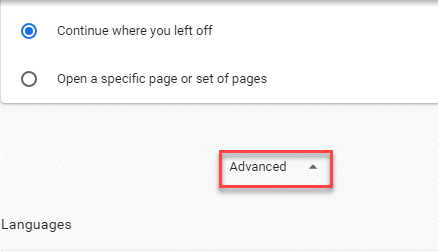
שלב 3: עכשיו, לך אל אפס ונקה סעיף ובחר שחזר את ההגדרות לברירות המחדל המקוריות שלהן.
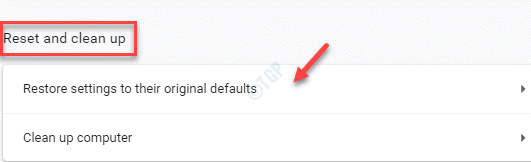
שלב 4: בתוך ה אפס הגדרות צץ, לחץ על אפס הגדרות כדי לאשר את הפעולה.
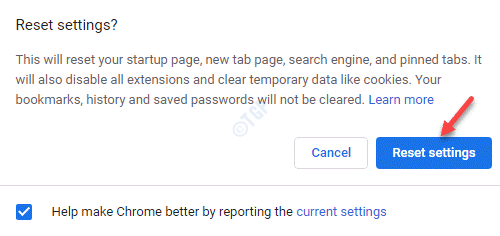
כעת, הפעל מחדש את דפדפן Chrome, פתח את דף האינטרנט ובדוק אם השגיאה נעלמה.
שיטה 7: השתמש בפותר הבעיות לחיבור לאינטרנט
שלב 1: לחץ על Win + I מקש הקיצור במקלדת כדי לפתוח את הגדרות חַלוֹן.
שלב 2: בתוך ה הגדרות חלון, לחץ על עדכון ואבטחה.

שלב 3: בחלון הבא, בצד שמאל של החלונית, לחץ על פתרון בעיות.

שלב 4: כעת, עבור לצד ימין של החלון, גלול מטה ולחץ על פותר בעיות נוספות.
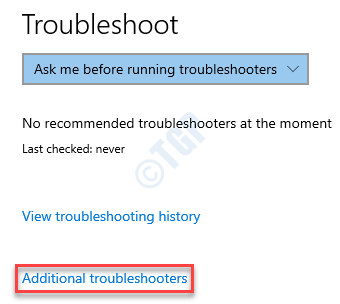
שלב 5: לאחר מכן, תחת ה- קום והפעל קטע, בחר חיבורי אינטרנט.
כעת לחץ על הפעל את פותר הבעיות לַחְצָן.
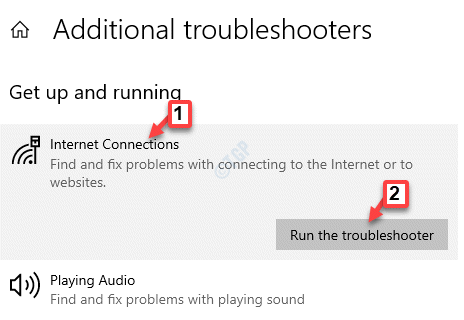
כעת, תן לפותר הבעיות לאתר את הבעיה והוא יתקן את הבעיות באופן אוטומטי (אם נמצא).
לאחר השלמתם, הפעל מחדש את המחשב האישי, הפעל את Chrome ופתח את דף האינטרנט שהראה את השגיאה. זה לא אמור להראות את השגיאה יותר.


